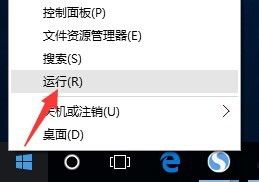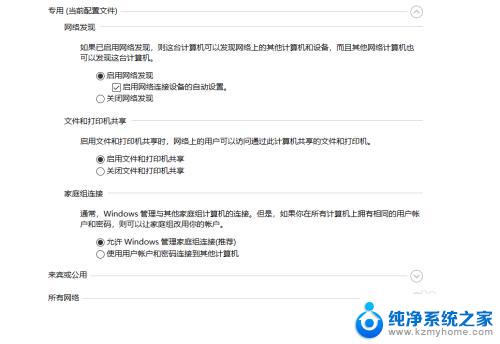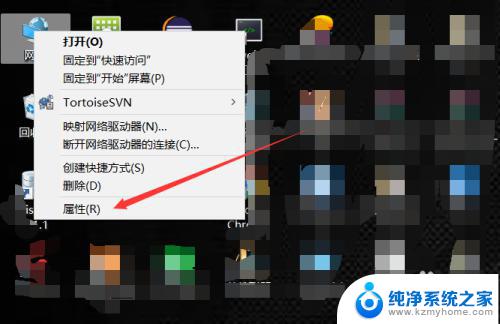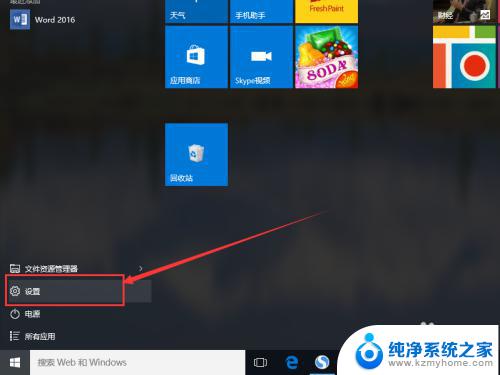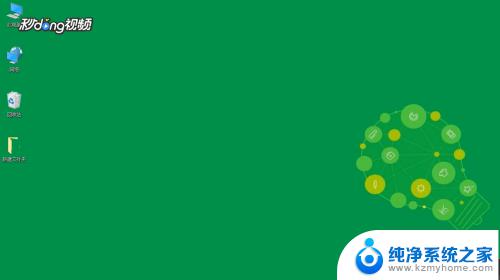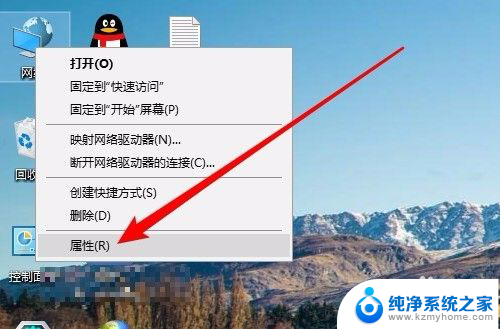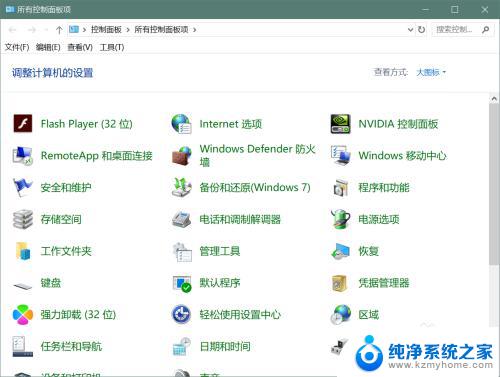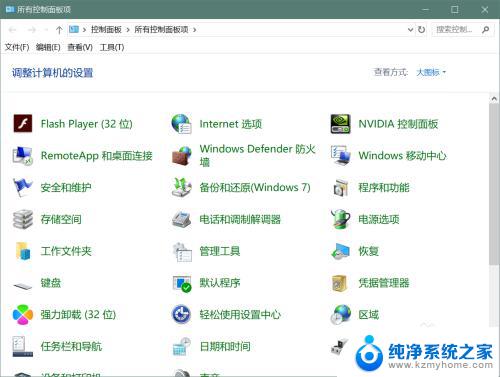局域网无法发现别的电脑 Win10系统无法在局域网中发现其他电脑解决方法
更新时间:2024-01-02 11:49:00作者:yang
在现代社会中计算机和互联网已经成为了我们生活中不可或缺的一部分,有时候我们会遇到一些问题,比如在局域网中无法发现其他电脑的情况。特别是在使用Win10系统的时候,这个问题似乎更加常见。面对这个困扰我们的问题,我们应该如何解决呢?本文将会为大家介绍几种解决方法,帮助大家解决局域网无法发现别的电脑的难题。
具体方法:
1.右键点击左面,左下角的开始按钮,在弹出的菜单中选择运行的菜单项。
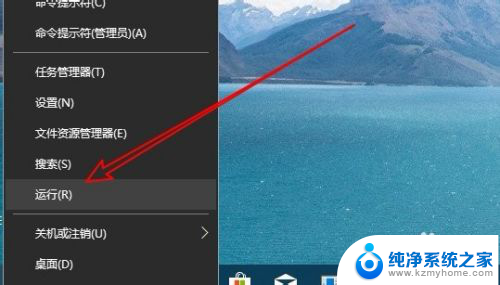
2.接下来在打开运行窗口中输入命令Services.msc。
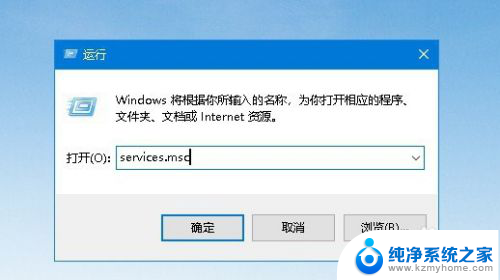
3.这时就会打开服务窗口,点击Server服务项。
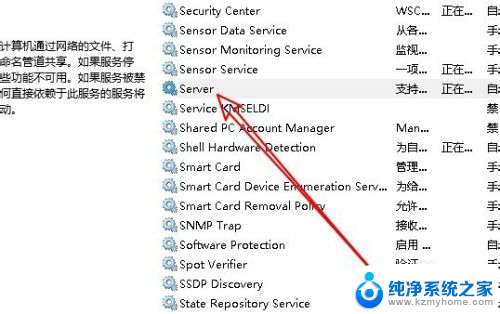
4.在打开的服务项属性窗口中,我们点击启动按钮。然后设置启动类型为自动的弹弹箱就可以了。
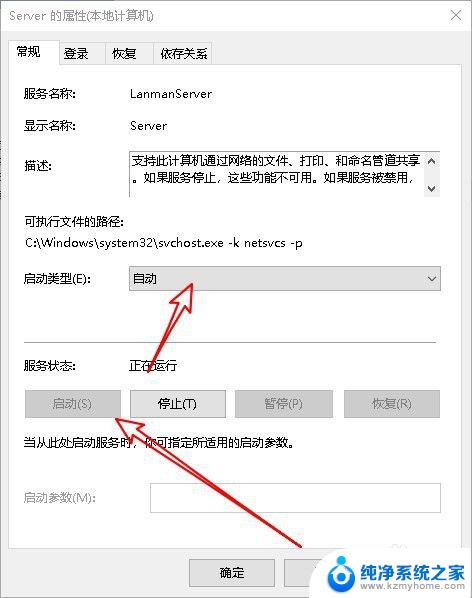
以上就是关于局域网无法发现其他电脑的全部内容,如果您遇到相同情况,可以按照以上方法来解决。